Integracje - HubSpot¶
W tym rozdziale dowiesz się, jak zintegrować HubSpot CRM z VoIPstudio.
Dodatkowe szczegóły na temat integracji zewnętrznego dostawcy połączeń z HubSpot można znaleźć w dokumencie HubSpot Baza Wiedzy.
Konfiguracja¶
Jeśli nie masz jeszcze konta w HubSpot CRM, utwórz je tutaj
Uwaga: Integracja VoIP jest dostępna w przypadku Sales Hub Starter, Sales Hub Professional, Sales Hub Enterprise, Service Hub Starter, Service Hub Professional lub Service Hub Enterprise.
Następnie zaloguj się na swoje konto VoIPstudio i z poziomu administratora wykonaj poniższe kroki:
- Przejdź do zakładki Integracje (zobacz punkt 1 rysunek poniżej)
-
Kliknij przycisk Włącz integrację HubSpot, jak w punkcie 2 na rysunku poniżej.
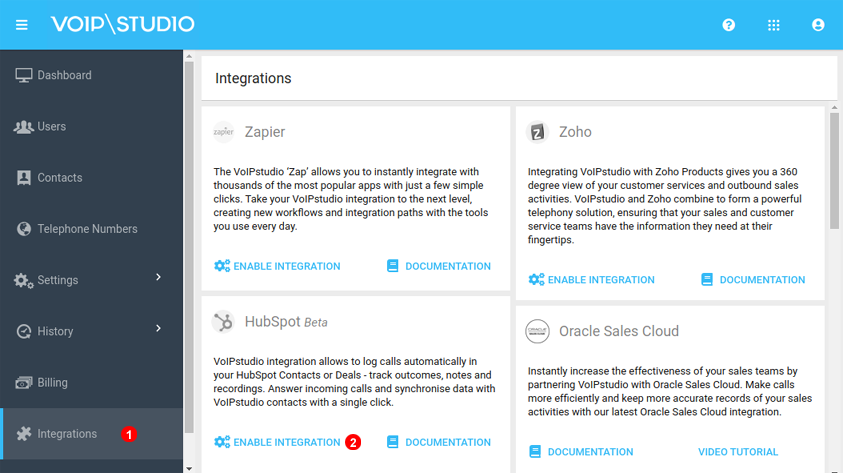 Włączenie integracji z HubSpot.
Włączenie integracji z HubSpot. -
Możesz wybrać, jakiego rodzaju aktywności będą rejestrowane w HubSpot CRM:
- dla połączeń przychodzących, wychodzących i nieodebranych;
- dla nagrań rozmów;
- dla wiadomości głosowych;
-
Wybierz użytkowników, których chcesz zaprosić do połączenia z HubSpot, zgodnie z punktem 4 na rysunku poniżej.
-
Następnie kliknij przycisk
Wyślij zaproszenie- zobaczysz również aktualny status zaproszenia w siatce zaproszeń HubSpot.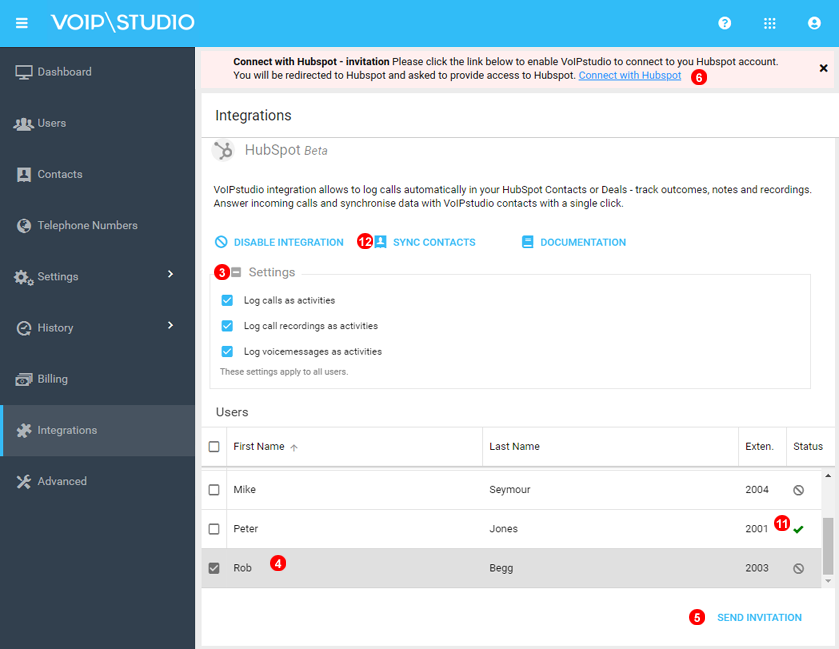 Wysyłanie zaproszenia do wybranych użytkowników.
Wysyłanie zaproszenia do wybranych użytkowników. -
Powinieneś otrzymać wiadomość e-mail z linkiem do zaproszenia. Alternatywnie, kliknij Connect with HubSpot z paska powiadomień na górze VoIPstudio, jak w punkcie 6 powyższego rysunku.
- Po kliknięciu linku z wiadomości e-mail lub z paska powiadomień zostaniesz przekierowany na stronę logowania HubSpot.
- Zaloguj się do HubSpot za pomocą swoich danych uwierzytelniających.
-
Kliknij "Connect app", aby włączyć integrację VoIPstudio, jak na poniższym obrazku.
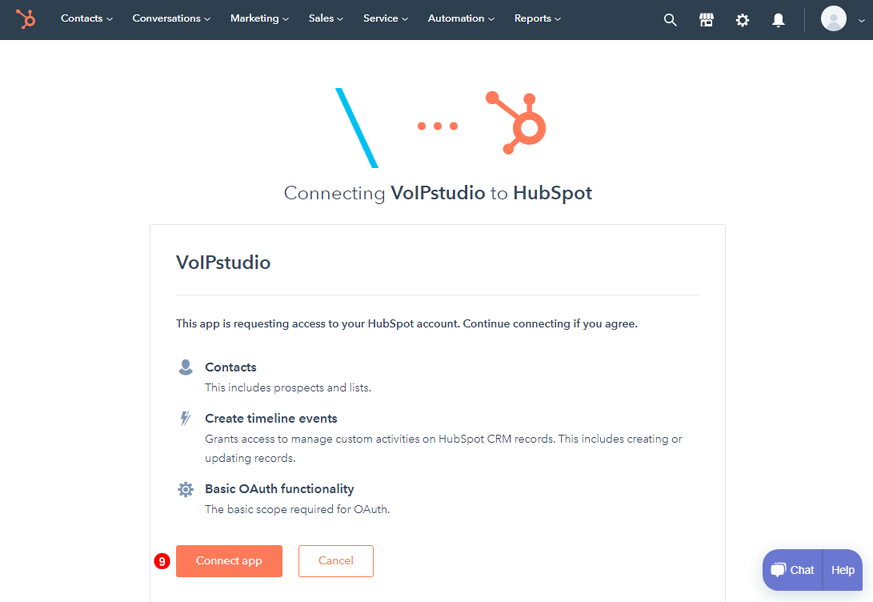 Włączenie integracji z VoIPstudio.
Włączenie integracji z VoIPstudio. -
Zostaniesz przekierowany na swoje konto VoIPstudio i po pomyślnej autoryzacji powinieneś zobaczyć pop-up jak poniżej.
 Pomyślna autoryzacja.
Pomyślna autoryzacja. -
Status autoryzacji dla użytkownika powinien zmienić się na potwierdzony zgodnie z punktem 11 na rysunku powyżej.
- Gdy co najmniej jeden użytkownik jest autoryzowany, pojawi się opcja synchronizacji kontaktów, która umożliwia przesyłanie i pobieranie danych kontaktowych.
Logowanie do Softphone¶
Po skonfigurowaniu integracji z VoIPstudio należy zalogować się do widżetu Softphone. Czynność tę należy wykonać tylko raz.
- W dowolnym panelu kontaktowym kliknij przycisk "Zadzwoń".
- Kliknij na link "Otwórz opcje połączenia".
- Wybierz "VoIPstudio phone" jako "Calling Provider".
- Zaloguj się do widżetu softphone używając adresu e-mail VoIPstudio i hasła
- Kliknij "Zezwól" na "Użyj mikrofonu" w górnej części okna przeglądarki internetowej.
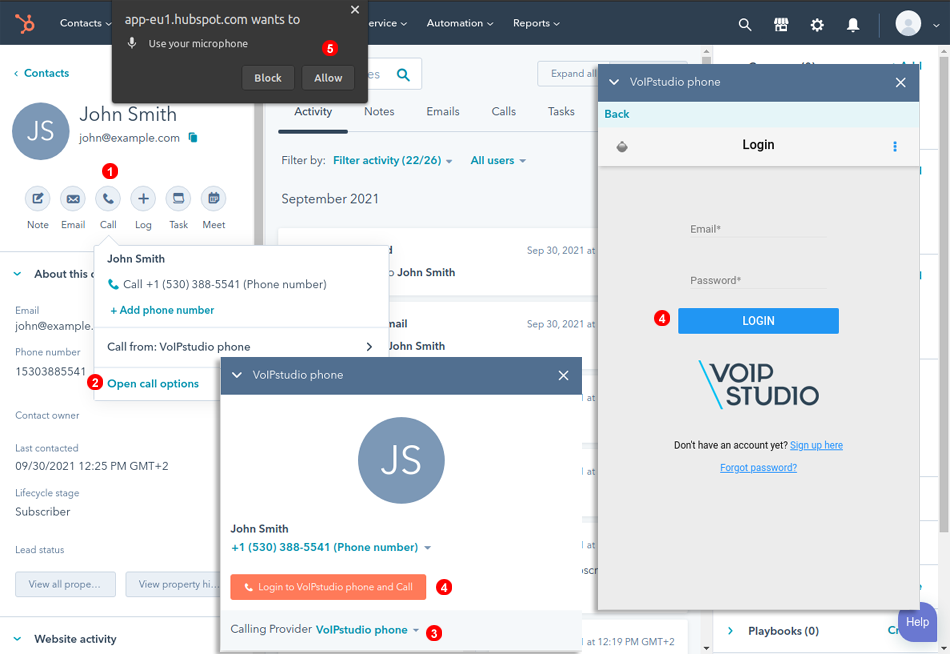
Obsługiwane funkcje¶
Kliknij, aby zadzwonić¶
- Aby Click to call działał poprawnie, musisz wybrać telefon VoIPstudio jako dostawcę połączeń z: Call from -> Other Providers drop down.
-
Aby nawiązać połączenie, wystarczy kliknąć numer, jak pokazano w punkcie 2 poniższego zrzutu ekranu, a softphone VoIPstudio nawiąże połączenie.
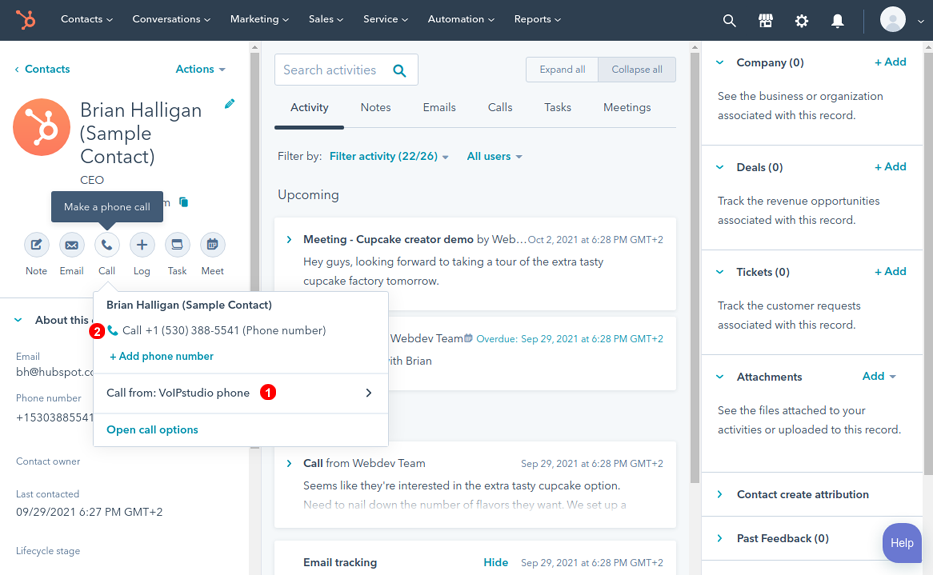 Kliknij, aby zadzwonić.
Kliknij, aby zadzwonić. -
Pełna kontrola połączeń jest obsługiwana w ramach interfejsu HubSpot:
- Połączenia mogą być rozłączane z Hubspot
- Możliwość wysyłania sygnałów DTMF
- Połączenia mogą być zawieszane
- Możliwość wyciszenia połączenia
- Połączenie może zostać przeniesione
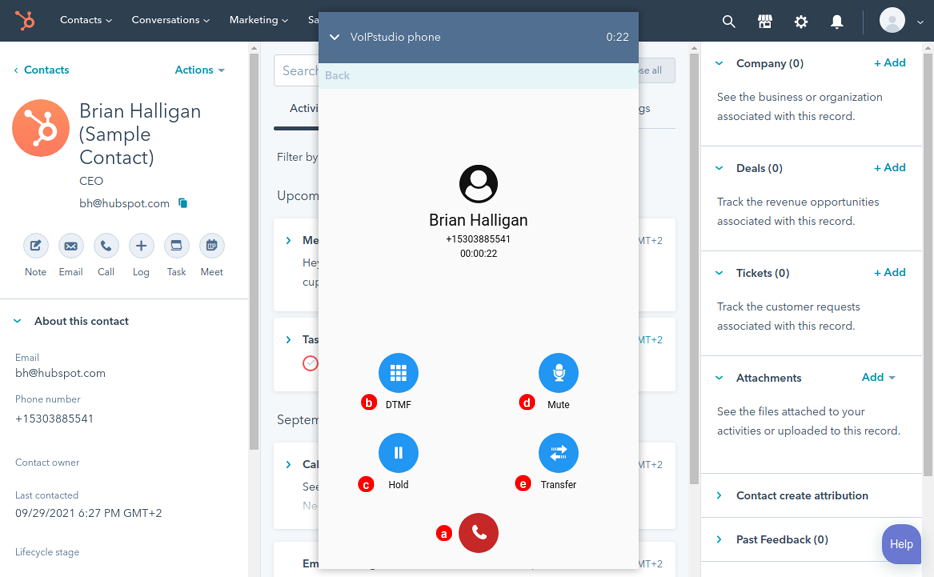 Obsługa połączeń.
Obsługa połączeń.
Historia połączeń¶
W zależności od ustawień integracji z HubSpot, VoIPstudio może tworzyć aktywności kontaktów ze szczegółami połączeń dla każdego przychodzącego, wychodzącego i nieodebranego połączenia. Działania te są wyświetlane na osi czasu kontaktu.
Uwaga: aby rejestrować połączenia jako aktywności integracja VoIPstudio wymaga, aby istniał kontakt HubSpot lub VoIPstudio z podanym numerem telefonu (zapisany w formacie E164).
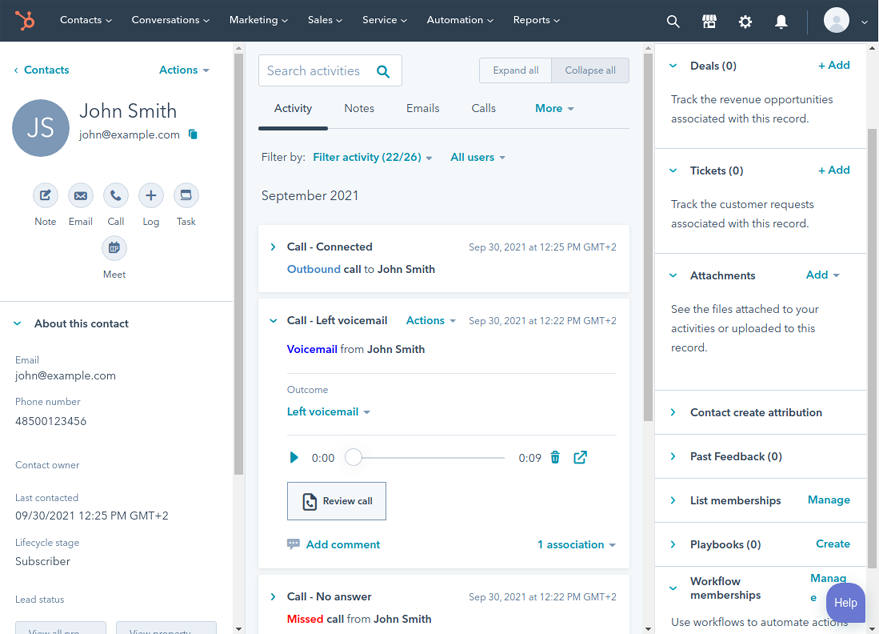
Nagrania rozmów¶
W zależności od ustawień integracji z HubSpot, VoIPstudio może tworzyć aktywności kontaktu dla nagrań połączeń przychodzących i wychodzących. Każda aktywność nagrywania rozmów może być odtwarzana i przeglądana z poziomu HubSpot CRM.
Uwaga: aby rejestrować nagrania rozmów jako aktywności, VoIPstudio musi mieć włączone nagrywanie rozmów dla danego konta użytkownika.
Rejestrowanie poczty głosowej¶
W zależności od ustawień integracji z HubSpot, VoIPstudio może tworzyć aktywności kontaktu dla otrzymanej poczty głosowej. Każda aktywność poczty głosowej może być odtwarzana i przeglądana z poziomu HubSpot CRM.